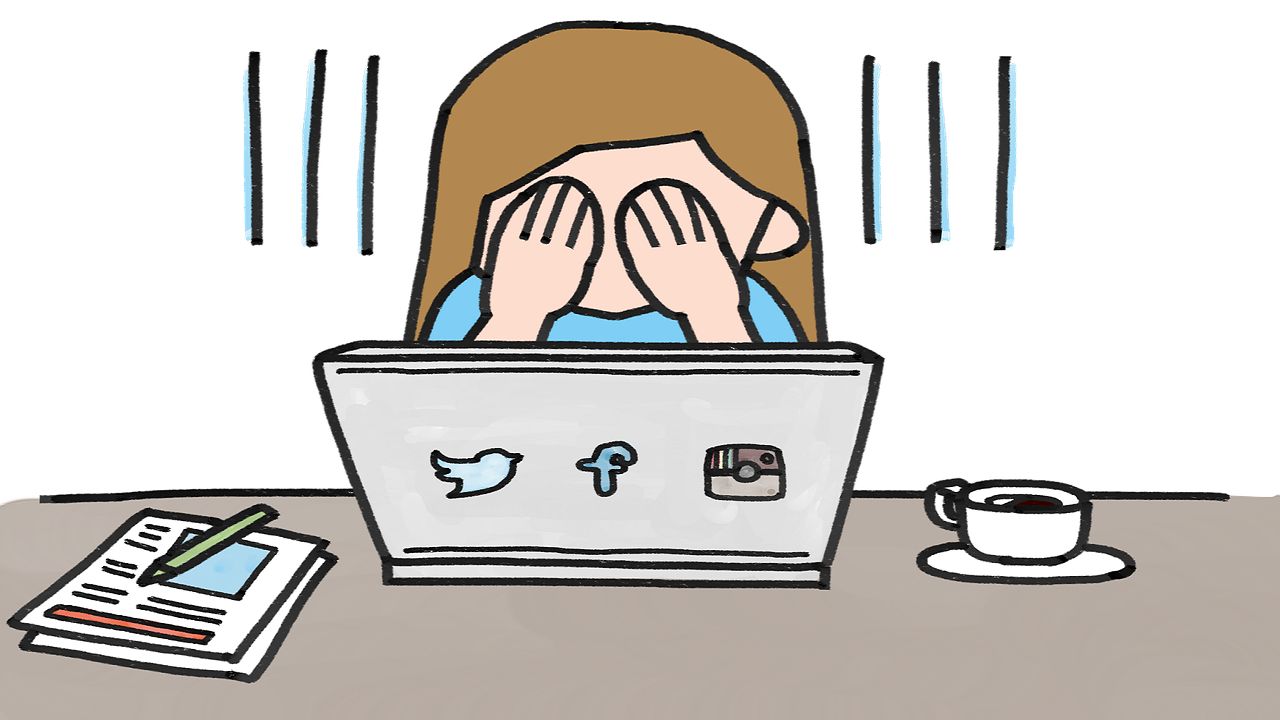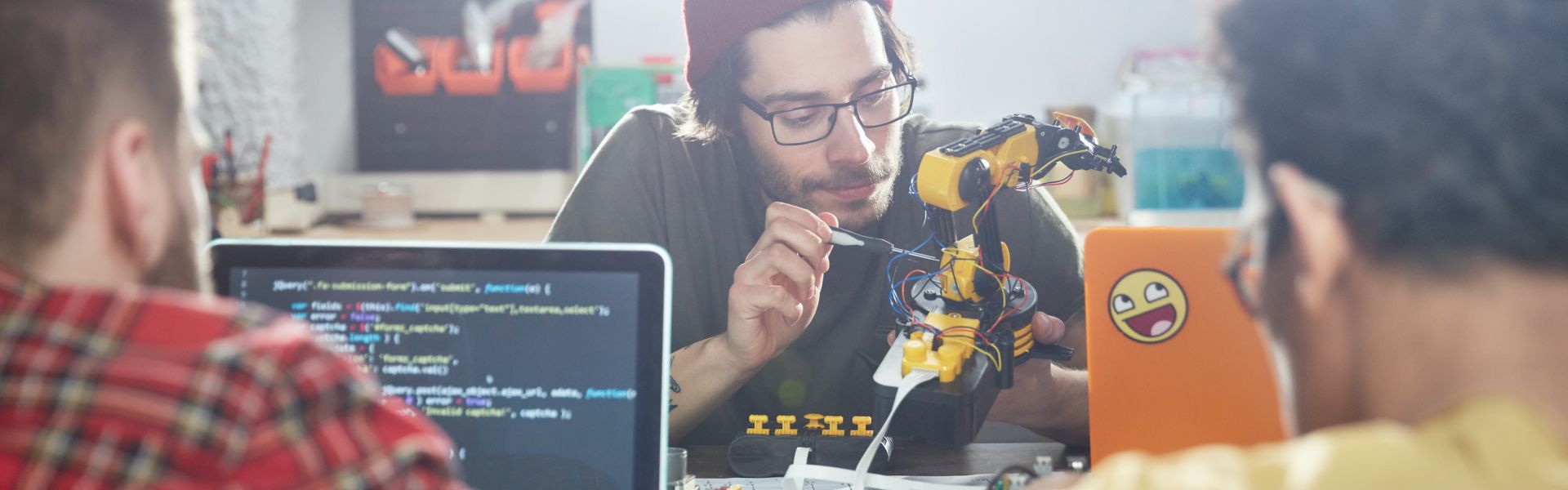通常,在开发项目中,大数据核心,需要根据公司风格指南的规范对业务应用程序进行主题化。因此,本博客系列展示了aBPM提供的一种可能性(请参阅aBPM–SAP Consulting提供的解决方案扩展),即在不需要深入了解CSS的情况下为您的aBPM流程UI设置主题。
博客系列的结构如下:
第1部分–UI主题设计器使用简介
第2部分–集成UI主题Designer export into aBPM
第3部分-随后使用Google Chrome对主题进行的详细修改
在本博客系列的第1部分和第2部分中,您学习了如何使用SAP云平台提供的UI主题设计器创建主题,返利模式,并将其集成到您的aBPM UI中。
不幸的是,UI主题设计器只能使用在SAP CP上运行的UI作为设计主题的示例UI。因此,通常不可能在abpmui中确定调整所需的所有主题参数。因此,在整合主题之后,有必要进行后续的主题改编。本博客将描述如何确定各自的CSS参数以及在何处实施更改。
注意:所描述的过程只有在博客第2部分所描述的主题项目已经存在的情况下才有效。
最重要的主题调整之一是标签文本的颜色,因为大多数人希望有一个比标准主题更高的对比度。因此,我们将以这个为例,企业应用管理,展示如何对所有可能的调整进行操作。
首先,我们必须在Google Chrome中打开相应的aBPM UI,企业号应用,并按F12启动开发工具。
使用下面屏幕截图中标记为红色的功能,选择要调整的元素。在我们的例子中,这是字段标签。
在右下角显示所选元素的当前CSS参数,例如标签颜色#00679e。
为了验证我们找到了正确的参数,可以在开发工具中直接操作它并跟踪UI中的更改。在我们的例子中,我们将标签颜色更改为粉红色。
当您完成参数的识别以及如何更改时,您可以检查库.css显示在相应参数旁边的文件。
显示的路径可以在您在本博客系列第2部分中创建的主题项目中找到。例如,您可以在sap mobile中找到标签颜色库.css文件行编号11854.
在eclipse项目中的相应文件中,您现在可以进行改编,并构建和部署war项目。
对于我们的自定义主题,我们希望将标签颜色设置为深灰色,以实现高对比度,淘客qq群,从而获得更好的效果更好的用户体验。但是在改变了相应的颜色之后,结果仍然不令人满意。
这是通过查看Dev工具中列出的标签的进一步参数来解决的。在这里,我们可以找到不透明度的设置,默认设置为0.5。将其更改为1.0后,标签颜色最终看起来与预期一致。参数和结果显示在下面的屏幕截图中。
对于所有其他要调整的参数,您可以按相同的方式进行。唯一重要的是检查参数更改可能对其他UI元素产生的所有潜在影响。因此,每次更改后,都应仔细检查UI。
注意:如本博客系列第1部分和第2部分所述,从主题设计器中提取新的主题项目并更新eclipse项目时,所有手动更改都将被覆盖。